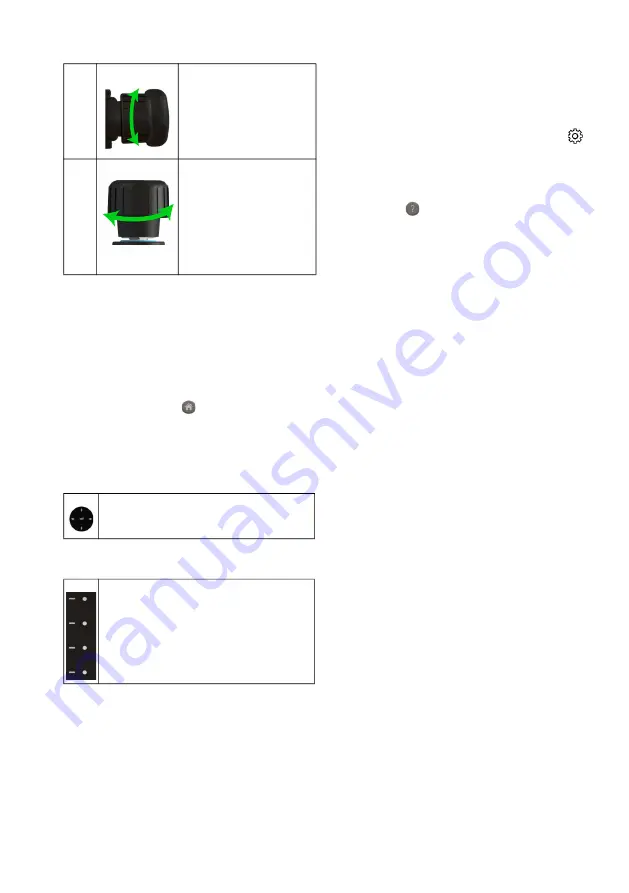
Copyright 2022 Baker Hughes Company.
Dansk–DPI 610E Start- og sikkerhedsvejledning | 29
2.4 Brugergrænseflade
DPI610E kan bruges som en kalibrator med uafhængige
funktioner, som vises over to kanaler.
Brugergrænsefladen kan betjenes via berøringsskærmen
eller/og navigationstastaturet og tasterne.
2.5 Startside i dashboardet
Knappen Home (Startside)
fungerer som en
genvejstast, der gør det muligt hurtigt at navigere til
dashboardet, uanset hvor du befinder dig i menuen.
2.6 Navigation i dashboardet
2.6.1 Navigationstastatur
2.6.2 Taster
2.7 Brugertilpasning af dashboardet
Ved opstart vises dashboardet. Dashboardet er den
startskærm, hvorigennem alle funktioner, opgaver og
indstillinger kan åbnes direkte eller indirekte. Dashboardets
ikoner er placeret som 3 x 3 i displayet, og hver ikon
repræsenterer forskellige applikationer. Ikonerne
Kalibrator, Opgaver, Datalog og Analyse er faste og altid
synlige. Dokumenterings-/procedurefunktioner vises
permanent på dashboardet, hvis licensen tillader det.
Enhver ikonplads i dashboardet kan udfyldes med genveje
til funktioner ved at trykke på ikonet "Tilføj til Startside" ud
for den ønskede opgave på listen over opgaver.
2.8 Indstilling, dato, klokkeslæt og sprog
Vælg ikonet General Settings (Generelle indstillinger)
for at få adgang til menuerne Date (Dato), Time
(Klokkeslæt) og Language (Sprog).
2.9 Hjælp
Knappen Hjælp
fungerer som en genvejstast til
information om funktioner, der relaterer sig til elektrisk
tilslutning f.eks. en strømmåling.
Trin 4
Drej volumenjusteringen for at
foretage finjusteringer af
trykket/vakuummet.
Valgfrit
Åbn og luk trykaflastningsknappen
langsomt.
FORSIGTIG
En hurtig
ændring i trykket/vakuummet
kan beskadige instrumentet.
Åbn trykaflastningsknappen
langsomt, og overvåg
aflæsningen, indtil det
ønskede tryk/vakuum er nået.
Navigationstastaturet består af tasterne Op, Ned,
Venstre, Højre og Enter, som gør navigationen i
brugergrænsefladen nem og hurtig.
LCD-skærmen har fire taster i højre side. Disse taster er
kontekstafhængige, og deres brug varierer fra skærm til
skærm afhængigt af den menu eller opgave, der åbnes.
Hver tast har en tilhørende ikonknap på skærmen, som
giver en visuel visning af formålet med den specifikke
tast. Ikonerne på skærmen fungerer også som
touchskærmknapper til samme formål som den
tilhørende tast.
Summary of Contents for Druck DPI 610E-PC
Page 2: ......
Page 6: ...Copyright 2022 Baker Hughes Company iv Quick Start Safety Manual...
Page 16: ...Copyright 2022 Baker Hughes Company 10 DPI 610E Quick Start Safety Manual English...
Page 36: ...Copyright 2022 Baker Hughes Company 30 DPI 610E Start og sikkerhedsvejledning Dansk...
Page 116: ...Copyright 2022 Baker Hughes Company 110 DPI 610E Quick Start Biztons gi k zik nyv Magyar...
Page 154: ...Copyright 2022 Baker Hughes Company 148 DPI 610E Manual de in cio r pido e seguran a Portugu s...
Page 164: ...Copyright 2022 Baker Hughes Company 158 DPI 610E Manual de pornire rapid i de siguran Rom n...
Page 174: ...Copyright 2022 Baker Hughes Company 168 DPI 610E Quick Start Safety Manual Svenska...
Page 184: ...Telif Hakk 2022 Baker Hughes Company 178 DPI 610E H zl Ba lang ve G venlik K lavuzu T rk e...
Page 199: ...Baker Hughes Company 2022 DPI 610E 193 2 30 2 2 2 2 1 100 3 2 2 2 1 2 3 75 4 1...
Page 201: ...Baker Hughes Company 2022 DPI 610E 195 11 12 10 15 13 14 15 2 5 16 AMC 17 10 20...
Page 204: ...Baker Hughes Company 2022 198 DPI 610E...
Page 208: ...2022 Baker Hughes Company 202 DPI 610E 1 11 200 1 7 USB Micro B...
Page 214: ...2022 Baker Hughes Company 208 DPI 610E...
Page 231: ......















































